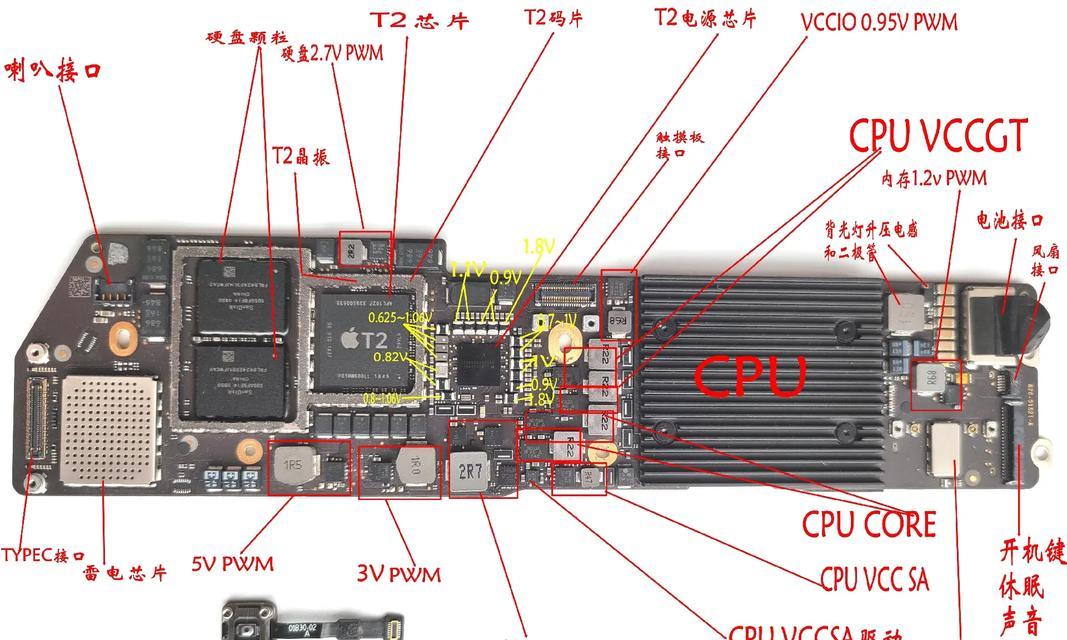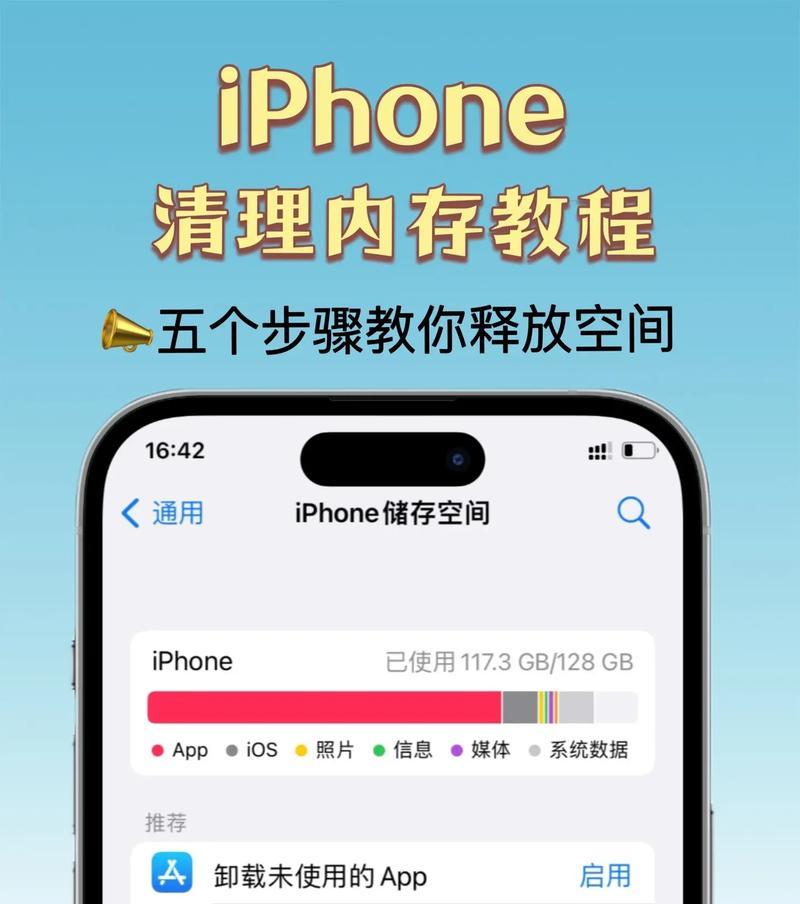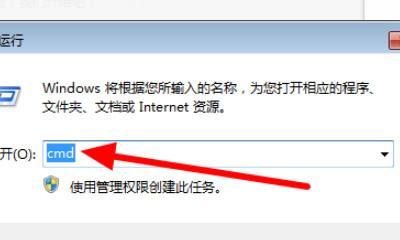电脑系统是计算机运行的核心部分,若系统出现问题,将导致用户无法正常使用电脑。本文将介绍一些常见的电脑系统故障,并提供相应的修复方法,帮助读者快速解决电脑系统故障。

一、启动问题:电脑无法启动
当我们按下电脑电源键时,电脑却无法正常启动,这通常是由于硬件故障或操作系统问题引起的。解决办法是检查硬件连接是否稳定,如显卡、内存等是否插好,并重启电脑。
二、蓝屏问题:电脑出现蓝屏死机
蓝屏问题是指电脑出现蓝色屏幕,无法继续运行的现象。解决方法包括卸载最近安装的软件、更新驱动程序、检查硬件是否有问题等。
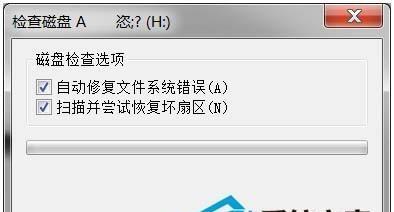
三、系统运行缓慢:电脑反应迟缓
当我们使用电脑时,发现它变得越来越慢,运行程序的速度变得迟钝。这可能是由于过多的临时文件、恶意软件等引起的。清理硬盘空间、关闭自启动程序、安装杀毒软件等都是解决方法。
四、系统崩溃:操作系统不稳定
电脑系统崩溃指的是操作系统无法正常运行,需要重新启动电脑。解决方法包括使用系统恢复功能、重装操作系统、修复损坏的系统文件等。
五、网络问题:电脑无法连接网络
当电脑无法连接互联网或者无法正常访问网页时,可能是由于网络配置错误或者DNS设置不正确。通过重新配置网络设置、检查网线连接是否松动等方法来解决。
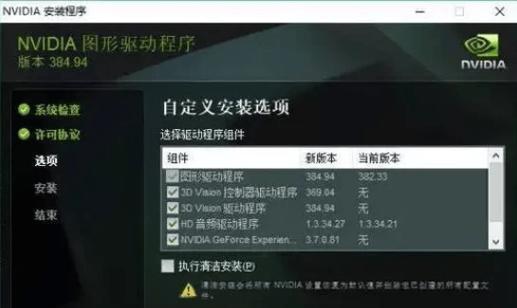
六、黑屏问题:电脑显示器无信号
当电脑开机后显示器却一片黑暗,无法接收到信号时,可能是显卡故障或者显示器接口问题导致的。检查显卡和显示器连接是否正常,重新插拔连接线可以尝试解决。
七、自动重启问题:电脑反复重启
电脑在开机后会自动重启,无法进入操作系统界面。解决方法包括检查电源供应是否稳定、更新BIOS、排除硬件故障等。
八、驱动问题:电脑硬件无法正常工作
有时候我们会发现电脑的声音、图像显示等硬件无法正常工作,通常是由于驱动程序问题引起的。解决方法包括更新驱动程序、重新安装驱动等。
九、系统错误提示:电脑显示错误信息
当电脑出现系统错误提示时,如缺失DLL文件、注册表错误等,可以通过重新安装相关软件、使用系统修复工具等来解决。
十、数据丢失问题:电脑文件损坏或删除
有时候我们会不小心删除了重要的文件或者文件损坏无法打开。此时可以通过使用数据恢复软件、在回收站中找回删除的文件等方法来解决。
十一、系统更新失败:无法安装系统更新
当我们想要进行系统更新时,却无法成功安装更新包,可能是由于网络问题或者系统文件损坏引起的。解决方法包括重启电脑、更换网络连接、修复损坏的系统文件等。
十二、病毒感染:电脑受到病毒攻击
如果电脑感染了病毒,可能会导致系统异常、文件丢失等问题。使用杀毒软件进行全面扫描、定期更新病毒库可以有效解决病毒感染问题。
十三、操作系统卡顿:系统反应缓慢
当电脑操作系统反应缓慢,打开程序、文件等都需要很长时间时,可能是系统资源不足引起的。解决方法包括清理内存、关闭后台运行的程序、优化系统启动项等。
十四、系统界面异常:电脑显示异常界面
当我们进入操作系统后,发现界面显示异常,如图标错位、文字显示乱码等,可能是由于显示设置错误或者显卡驱动问题引起的。调整显示设置、更新显卡驱动可以解决此类问题。
十五、系统恢复方法:使用系统备份还原
在遇到严重的系统问题时,可以使用系统备份还原功能,将电脑恢复到之前的正常状态。定期进行系统备份可以避免许多不必要的麻烦。
电脑系统故障是我们常见的问题之一,但是只要我们掌握了一些修复方法,就能够快速解决这些问题。希望本文提供的方法能够帮助读者解决电脑系统故障,保持电脑的正常运行。